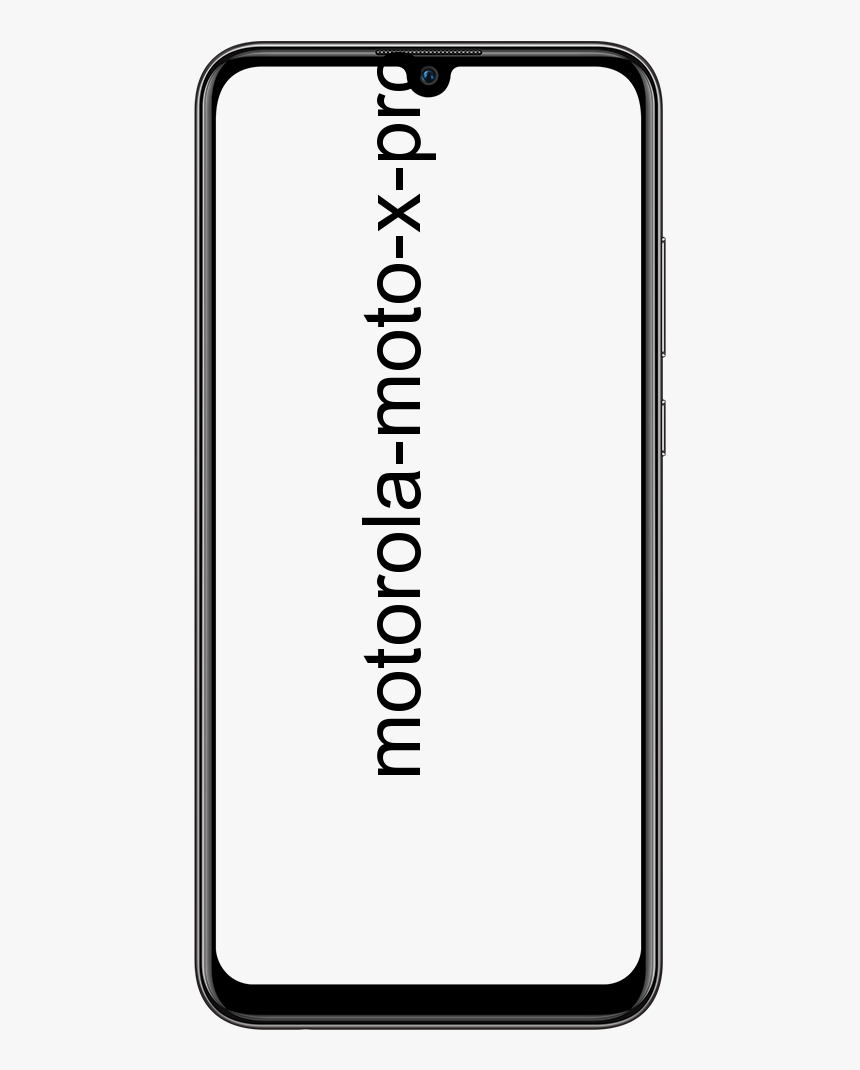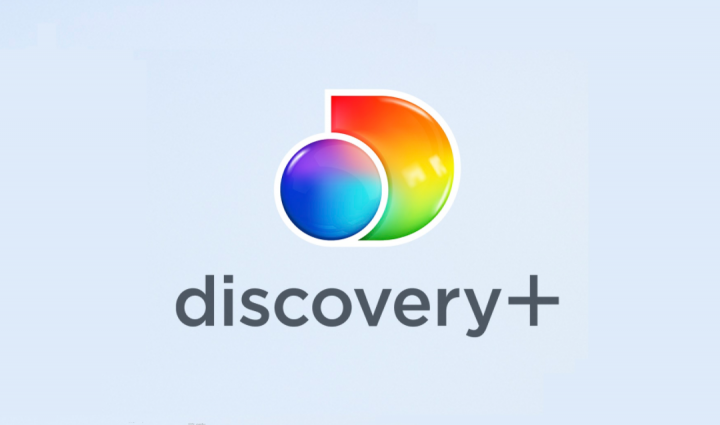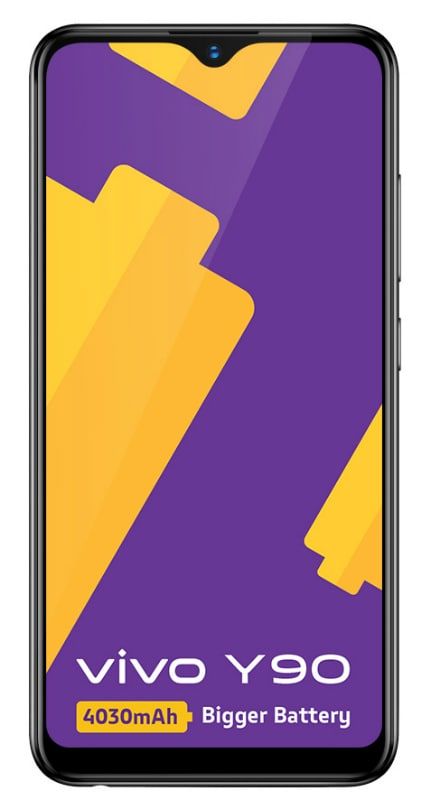Steam DLC ikke installert: Slik gjør du det?
Steam DLC ikke installert: Nedlastbart innhold for spill er nå en del av livet, og vi må alle følge det. Steam har en tendens til å fungere godt nok med nedlastbart innhold, siden det klarer det på samme måte som installasjonen. Men noen ganger installeres det ikke riktig. I dag kommer innlegget til å lede deg gjennom hvordan du laster ned DLC i Steam og hva du skal gjøre hvis din kjøpte DLC ikke installeres som den skal.
Det var en gang for ikke lenge siden, et spill var et spill, og du betalte pengene dine, du fikk spillet ditt. Det var en pakke og var klar til å spille til slutt. Så kom DLC, nedlastbart innhold for å heve spillindustrien. DLC er fortsatt et problem, og industrien har bare seg selv å klandre.
På den ene siden er DLC bra fordi det gjør det mulig for utviklere å legge til de nyeste funksjonene, kartene og innholdet mens de også fikser feil i eksisterende spill. Jeg har absolutt ikke noe imot å betale for DLC som legger til ekte innhold hvis det virker verdt prisen.
Galaxy S7-advarselskamera mislyktes
På den annen side bruker noen utviklere DLC til nikkel- og krone-spillere uten å gi noen virkelig verdi til spillet. De skyver også ut et spill før det virkelig ender bare for å tilby tapt innhold som betalt DLC eller bruke DLC for å dele de spillerne som betaler ekstra til de som ikke er villige til å betale for å være sesongkortinnehavere.
Uansett er DLC nå en del av spill, og vi må bare leve med det. DLC ser ut til å være her for å bli i spillverdenen.
INSTALLERE DLC I DAMP
DLC styres på samme måte som kjøpet av basisspillet administreres. Du kan kjøpe DLC fra spillsiden under DLC-banneret eller fra Steam-butikken. Når du har kjøpt den, skal den vises i Steam-biblioteket ditt på spillesiden. Jeg synes det er ganske enkelt å kjøpe fra biblioteket. Du kan også kjøpe DLS fra Steam-biblioteket ved å følge disse trinnene:
- For det første, få tilgang til Steam-spillbiblioteket og velg spillet du vil utvide.
- Velg Finn mer DLC i butikk fra midtruten.
- Velg DLC du vil kjøpe på Store-siden som åpnes. Denne prosessen er nøyaktig den samme som å kjøpe et basisspill.
- Gå nå tilbake til biblioteket ditt, og DLC skal vises i midten under DLC.
- Når det er installert, skal det stå Installert i DLC-ruten.
Hvis du ikke ser Installert, kan det lastes ned. Velg Bibliotek fra toppmenyen og deretter Last ned det. Du bør se DLC-nedlastingen der.
Avhengig av tilkoblingen din, kan det ta en stund. Men det er en fremdriftsindikator i nedlastingsvinduet. Når den er lastet ned, skal statusen endres i DLC-ruten i spillvinduet.
- Du kan også se installert DLC fra vinduet med spillegenskaper.
- Høyre, trykk på spillet i Steam-biblioteket ditt og velg Egenskaper.
- Velg DLC-fanen i popup-vinduet for å se hva som nettopp ble installert.
STEAM DLC IKKE INSTALLERT - FEILSØKING DLC I DAMP
Steam er en mest pålitelig plattform som sjelden ser ut til å gå galt, men den nekter av og til å spille ball når man bruker DLS i Steam. Vanligvis, hvis noe går galt når du kjøper et nytt spill eller DLC og er desperat etter å spille det. Hvis det skjer, er det noen få ting du kan gjøre for å 'oppmuntre' Steam til å laste den inn.
Noe nedlastbart innhold lastes ikke ned automatisk. Noen spill trenger tredjepartsapper for å autorisere DLC, for eksempel Uplay eller til og med spillets nettsted.
Noen mindre spillstudioer vil også be Steam om å sende deg en kode via e-post. Når det legges til kontoen din på spillets nettside før den godkjenner DLC. Sjekk nå at DLC du kjøper ikke har denne typen oppsett som det første trinnet i feilsøking av et problem.
Hvis feilsøkingstrinnet ovenfor ikke løser problemet, er det noen måter å feilsøke DLC i Steam på:
wps office vs libreoffice
- Sørg også for at Steam ikke er i ferd med å installere DLC først.
- Start Steam på nytt og gi en sjanse til å installere DLC.
- Vent en stund eller to i tilfelle Steam-serverne har problemer.
- Høyreklikk spillet i biblioteket ditt, velg Egenskaper og deretter Lokale filer-fanen og sjekk Integritet av spillfiler.
- Logg deg deretter ut av Steam og logg deretter på Steam igjen.
- Start datamaskinen på nytt (start på nytt).
- Sjekk at selve spillet ikke har problemer med å laste DLC. Bruk Community Hub eller News for informasjon.
Jeg har også brukt alle disse metodene på en eller annen gang for å løse problemer med DLC. Det er absolutt bare å vente en liten stund til serverne tar igjen. Noen ganger kan spillutviklerens forum gi deg beskjed om det er et spillproblem eller ikke.
Konklusjon:
Her handler alt om Steam DLC Not Installed. Hvis du liker denne guiden om DLC i Steam, så gi oss beskjed i kommentarseksjonen nedenfor. Også, hvis du vil spørre noe, er du velkommen til å slippe en kommentar.
Les også: